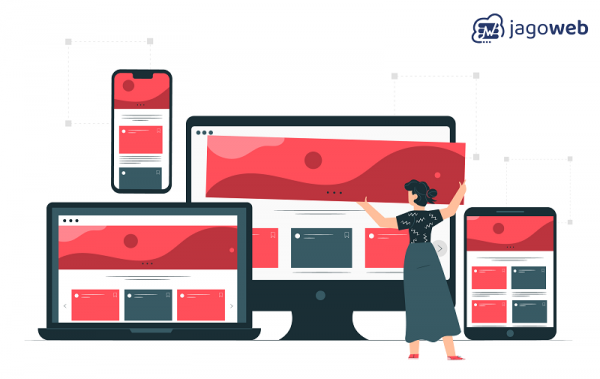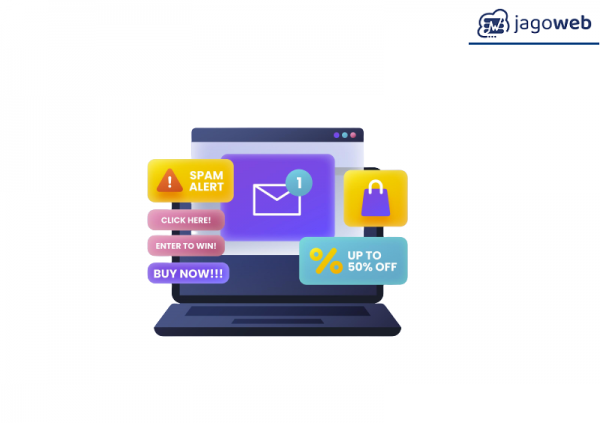Cara Mengubah Password cPanel dengan Mudah

Sebagai pemilik website, menjaga keamanan akun hosting adalah prioritas utama. Salah satu langkah sederhana namun sangat penting adalah mengubah password cPanel secara rutin. Sayangnya, banyak pengguna pemula belum memahami cara ubah password cPanel dengan benar. Padahal, prosesnya sangat mudah dan hanya butuh waktu beberapa menit.
Dalam artikel ini, Anda akan dipandu langkah demi langkah untuk mengubah password cPanel Anda, lengkap dengan tips keamanan tambahan agar akun hosting Anda tetap terlindungi dari ancaman siber.
Mengapa Perlu Ubah Password cPanel Secara Berkala?
Beberapa alasan mengapa Anda sebaiknya rutin mengganti password cPanel:
-
Mencegah akses tidak sah oleh pihak yang tidak bertanggung jawab.
-
Melindungi file dan database website dari serangan atau modifikasi ilegal.
-
Menjaga keamanan email, domain, dan konfigurasi server.
-
Mengurangi risiko jika sebelumnya Anda pernah login di perangkat publik.
Idealnya, Anda mengubah password setidaknya setiap 2–3 bulan sekali atau segera setelah merasa ada aktivitas mencurigakan pada akun Anda.
Langkah-Langkah Ubah Password cPanel
Berikut ini adalah panduan ubah password cPanel dengan cepat dan aman:
1. Login ke Akun cPanel
Masuk ke akun cPanel Anda melalui URL seperti:
arduino
CopyEdit
https://namadomainanda.com/cpanel
Lalu, masukkan username dan password Anda.
2. Cari Menu "Password & Security"
Setelah berhasil login, ketik "password" di kolom pencarian atas, atau scroll ke bagian "Preferences" lalu klik menu "Password & Security".
Ikonnya biasanya bergambar gembok.
3. Masukkan Informasi yang Diminta
Anda akan diarahkan ke halaman penggantian password, lalu isikan:
-
Old Password: Password lama Anda saat ini
-
New Password: Password baru yang ingin Anda gunakan
-
New Password (again): Ulangi password baru
Pastikan password baru Anda kuat dan tidak mudah ditebak.
4. Klik "Change your password now!"
Setelah semua kolom terisi, klik tombol "Change your password now!". Jika berhasil, Anda akan menerima notifikasi bahwa password telah diubah.
Catatan: Setelah password berubah, Anda akan otomatis logout dari cPanel dan harus login ulang dengan password baru.
Tips Membuat Password cPanel yang Kuat
Agar akun cPanel Anda lebih aman, ikuti tips berikut saat membuat password baru:
✅ Gunakan minimal 12 karakter
✅ Kombinasikan huruf besar, huruf kecil, angka, dan simbol
✅ Hindari menggunakan nama domain atau kata yang mudah ditebak
✅ Jangan gunakan password yang sama untuk akun lain
✅ Simpan password di aplikasi password manager yang aman (seperti Bitwarden atau LastPass)
Contoh password yang aman:
css
CopyEdit
S3cur3!P@ssw0rd2025
Cara Menghindari Kesalahan Saat Ubah Password cPanel
Agar proses berjalan lancar, perhatikan beberapa hal berikut:
-
Jangan mengubah password saat sedang melakukan upload file atau instalasi script, karena bisa menyebabkan gangguan.
-
Jika Anda lupa password lama, Anda harus melakukan reset password melalui client area (panel pengguna hosting) atau menghubungi support hosting Anda.
-
Setelah mengganti password, update pengaturan FTP atau database jika Anda menggunakan koneksi manual dengan password lama.
Alternatif: Ubah Password cPanel Melalui Client Area Hosting
Beberapa penyedia hosting (seperti Niagahoster, Hostinger, Rumahweb, dll) menyediakan fitur ubah password cPanel langsung dari dashboard pengguna (client area). Ini berguna jika Anda lupa password dan tidak bisa login ke cPanel secara langsung.
Langkah umumnya:
-
Login ke dashboard akun hosting Anda (bukan cPanel).
-
Cari menu "Layanan Hosting" atau "cPanel Info".
-
Klik "Ubah Password" atau “Reset Password cPanel”.
-
Masukkan password baru dan simpan.
Dengan cara ini, Anda tidak memerlukan password lama untuk menggantinya.
Kesimpulan
Melakukan ubah password cPanel secara rutin adalah langkah sederhana namun sangat penting untuk menjaga keamanan website Anda. Prosesnya mudah dan bisa dilakukan langsung dari dalam dashboard cPanel hanya dalam beberapa menit. Pastikan Anda menggunakan password yang kuat dan tidak mudah ditebak, serta menyimpannya di tempat yang aman.
Jika Anda mengelola banyak akun, gunakan password manager agar tetap praktis dan aman. Jangan tunda lagi—segera cek dan perbarui password cPanel Anda untuk melindungi website dari potensi ancaman.